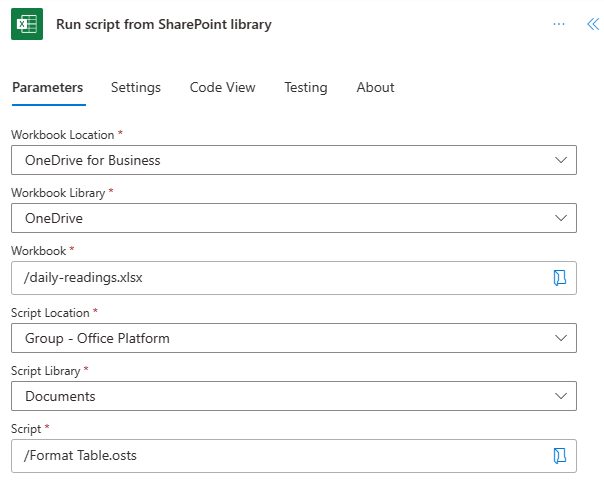Hinweis
Für den Zugriff auf diese Seite ist eine Autorisierung erforderlich. Sie können versuchen, sich anzumelden oder das Verzeichnis zu wechseln.
Für den Zugriff auf diese Seite ist eine Autorisierung erforderlich. Sie können versuchen, das Verzeichnis zu wechseln.
Mit Power Automate können Sie Office-Skripts zu einem größeren, automatisierten Workflow hinzufügen. Sie können Power Automate verwenden, um beispielsweise den Inhalt einer E-Mail der Tabelle eines Arbeitsblatts hinzuzufügen oder Aktionen in Ihren Projektverwaltungstools basierend auf Arbeitsmappenkommentaren zu erstellen.
Wichtig
Um Office-Skripts in Power Automate verwenden zu können, benötigen Sie eine Geschäftslizenz von Microsoft 365. Die Office 365 Enterprise E1- und Office 365 F3-Lizenzen können Skripts mit Power Automate verwenden, verfügen jedoch nicht über Power Automate-Integrationen direkt in Excel.
Tipp
Möchten Sie ein Skript automatisch ausführen, ohne eine Verbindung mit anderen Apps herzustellen? Verwenden Sie das Skriptplanungsfeature .
Erste Schritte
Wenn Sie noch nicht mit Power Automate vertraut sind, empfehlen wir Ihnen, den Artikel Erste Schritte mit Power Automate zu besuchen. Dort erfahren Sie mehr über alle Ihnen zur Verfügung stehenden Automatisierungsmöglichkeiten. Die hier aufgeführten Dokumente konzentrieren sich darauf, wie Office-Skripts mit Power Automate funktionieren und wie dies dazu beitragen kann, Ihre Excel-Erfahrung zu verbessern.
Schritt-für-Schritt-Tutorials
Es gibt drei Schritt-für-Schritt-Tutorials für Power Automate und Office-Skripts. Diese zeigen, wie Sie die Automatisierungsdienste kombinieren und Daten zwischen einer Arbeitsmappe und einem Flow übergeben.
- Tutorial: Aktualisieren einer Kalkulationstabelle aus einem Power Automate-Flow
- Tutorial: Automatisches Speichern von Inhalten aus E-Mails in einer Arbeitsmappe
- Tutorial: Senden von wöchentlichen E-Mail-Erinnerungen basierend auf Tabellenkalkulationsdaten
Erstellen eines Flows aus Excel
Sie können mit Power Automate in Excel mit einer Vielzahl von Flowvorlagen beginnen. Wählen Sie auf der Registerkarte Automatisierendie Option Aufgabe automatisieren aus.
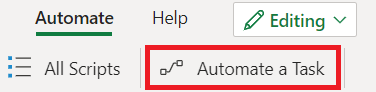
Dadurch wird ein Aufgabenbereich mit mehreren Optionen geöffnet, um ihre Office-Skripts mit größeren automatisierten Lösungen zu verbinden. Wählen Sie eine beliebige Option aus, um zu beginnen. Ihr Flow wird mit der aktuellen Arbeitsmappe bereitgestellt.
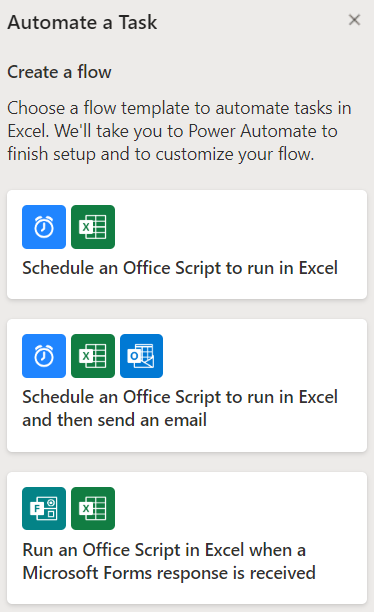
Tipp
Sie können auch über das Menü Weitere Optionen (...) für ein einzelnes Skript mit der Erstellung eines Flows beginnen.
Excel-Connector
Der Excel Online (Business)-Connector gewährt Ihren Flows Zugriff auf Excel-Arbeitsmappen. Es gibt zwei Aktionen, die Office-Skripts aufrufen.
- Skript ausführen. Dies ist die Aktion, die mit Skripts verwendet werden soll, die am Standardspeicherort Auf Ihrem OneDrive gespeichert sind.
- Führen Sie ein Skript aus der SharePoint-Bibliothek aus. Dies ist die Aktion, die verwendet werden soll, wenn Skripts auf der SharePoint-Website Ihres Teams gespeichert werden.
Für die Aktion Skript ausführen befindet sich der Skriptspeicherort immer auf Ihrem OneDrive.
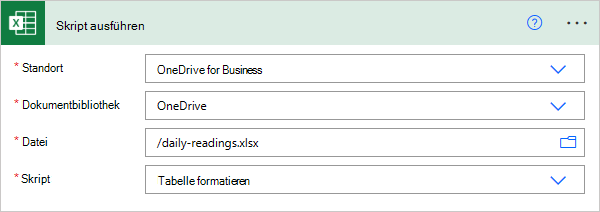
Datensicherheit in Office-Skripts mit Power Automate
Die Aktion "Skript ausführen" gewährt Personen, die den Excel-Connector verwenden, einen erheblichen Zugriff auf Ihre Arbeitsmappe und ihre Daten. Darüber hinaus bestehen Sicherheitsrisiken bei Skripts, die externe API-Aufrufe durchführen, wie unter Externe Aufrufe von Power Automate erläutert. Wenn Ihr Administrator sich mit der Offenlegung von hochsensiblen Daten befasst, kann er entweder den Excel Online-Connector deaktivieren oder den Zugriff auf Office-Skripts über die Office-Skripts-Administratorsteuerelemente einschränken.
Für Administratoren, die Richtlinien für bedingten Zugriff für nicht verwaltete Geräte in ihrem Mandanten aktiviert haben, empfiehlt es sich, Power Automate auf nicht verwalteten Geräten zu deaktivieren. Dieser Prozess wird im Blogbeitrag Steuern des Zugriffs auf Power Apps und Power Automate mit Azure AD-Richtlinien für bedingten Zugriff beschrieben.
Datenübertragung in Flows für Skripts
Mit Power Automate können Sie Datenteile zwischen Flussaktionen übergeben. Skripts können so konfiguriert werden, dass sie die benötigten Informationen akzeptieren und die gewünschten Daten aus Ihrer Arbeitsmappe an Ihren Flow zurückgeben. Daten werden als statische Werte, Ausdrücke oder dynamische Inhalte an Skripts übergeben. Details zum Connector eines einzelnen Diensts finden Sie in der Dokumentation zum Power Automate-Connector.
In der folgenden Dokumentation erfahren Sie, wie Sie Daten an Und aus Ihren Skripts übergeben.
- Tutorial : Automatisches Speichern von Inhalten aus E-Mails in einer Arbeitsmappe und Tutorial: Senden von wöchentlichen E-Mail-Erinnerungen basierend auf Tabellenkalkulationsdaten.
- Probieren Sie das Beispielszenario Automatisierte Aufgabenerinnerungen aus, um alles in Aktion zu sehen.
- Weitere Verwendungsszenarien und technische TypeScript-Details finden Sie unter Übergeben von Daten an und aus Skripts in Power Automate .
Beispiel
Der folgende Screenshot zeigt einen Power Automate-Flow, der ausgelöst wird, wenn eine neue Antwort an ein Formular gesendet wird. Der Flow führt ein Skript aus, das den Zufriedenheitswert aus dem Formular zu einer Tabelle hinzufügt. Die aktuelle durchschnittliche Zufriedenheit wird zurückgegeben und als E-Mail gesendet.
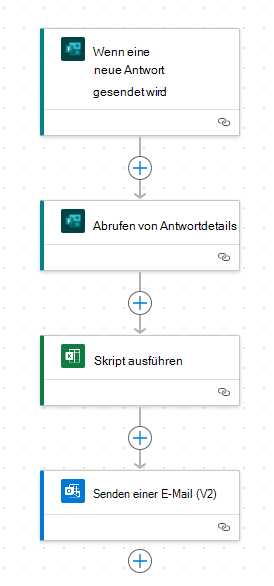
Die main Funktion des Skripts gibt den neuen Zufriedenheitswert als Eingabeparameter (newData) an. Das Skript gibt den durchschnittlichen Zufriedenheitswert aus der Tabelle zurück.
function main(workbook: ExcelScript.Workbook, newData: string): number {
// Add the new data to the table.
const table = workbook.getTable("SurveyTable");
table.addRow(-1, [newData]);
// Get the current satisfaction total.
const satisfactionColumn = table.getColumnByName("Current Satisfaction");
const values = satisfactionColumn.getRangeBetweenHeaderAndTotal().getValues();
let total = 0.0;
values.forEach((value) => {
total += value[0] as number;
});
// Return the average satisfaction.
return total / values.length;
}
Hinweis
Der Skriptparameter ist vom Typ string , da dies der Typ ist, den die Forms-Aktion für alle Werte zurückgibt.
Vollständige Beispiele mit schrittweisen exemplarischen Vorgehensweisen finden Sie unter Beispiele und Szenarien für Office-Skripts. Viele verwenden Office-Skripts in der Mitte von Power Automate-Flows.
Siehe auch
- Tutorial: Aktualisieren einer Kalkulationstabelle aus einem Power Automate-Flow
- Übergeben von Daten an und aus Skripts in Power Automate
- Informationen zur Problembehandlung für Power Automate mit Office-Skripts
- Erste Schritte mit Power Automate
- Referenzdokumentation zum Excel Online (Business)-Connector
Office Scripts